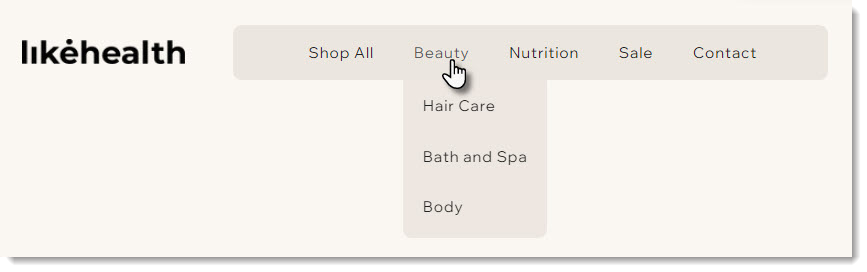Wix Stores: sobre a página de categoria
4 min
Neste artigo
- O cabeçalho
- Sobre a barra lateral
- Exibição do produto
- Perguntas frequentes
Importante:
Sites mais antigos não vêm com uma página de categoria integrada. Se ainda não tiver, você pode migrar para a nova experiência da página de categoria.
A página de categoria é a página principal da sua loja, onde os clientes podem navegar e explorar suas categorias de produto. Personalizar essa página permite que você crie um design que reflita a marca da sua loja, ao mesmo tempo em que ajuda os clientes a encontrar facilmente o que estão procurando.

Personalize a página:
Personalize a aparência e a função dessa página uma vez e suas alterações serão aplicadas a todas as categorias automaticamente. Isso garante que a vitrine da sua loja tenha um design coeso e profissional.
O cabeçalho
O cabeçalho da página de categoria exibe a imagem e a descrição que você adicionou quando criou a categoria. Você pode personalizar cada parte do cabeçalho (por exemplo: nome da categoria, imagem, descrição) ou remover o cabeçalho inteiro para ter um design de página limpo que se concentra nas imagens do produto.
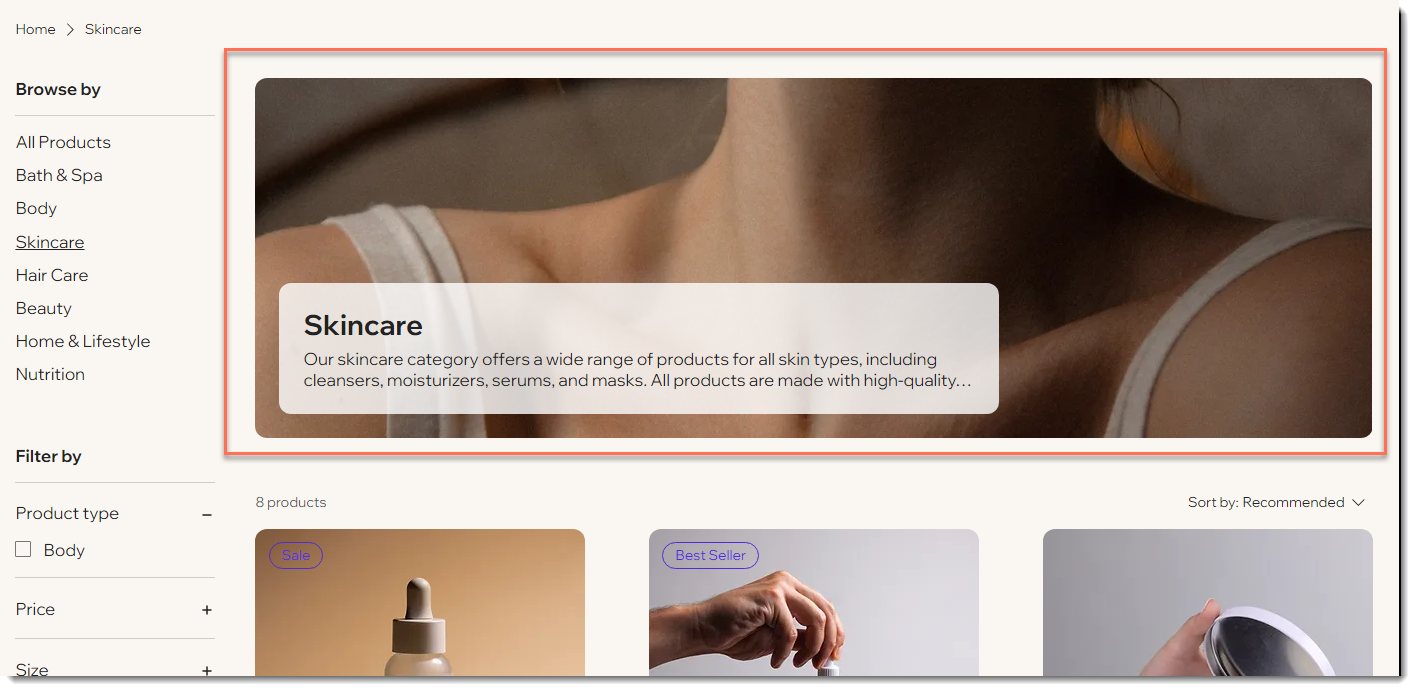
Sobre a barra lateral
A barra lateral de categoria pode mostrar 2 componentes: o menu de categoria vertical e filtros. Você pode exibir um, ambos ou ocultar a barra lateral completamente.
No menu de categoria, você pode escolher qual das suas categorias ativas mostrar e personalizar a ordem em que as categorias aparecem. Sua loja vem com algumas opções de filtro integradas (que você pode exibir ou ocultar) e você pode criar filtros personalizados usando suas categorias.
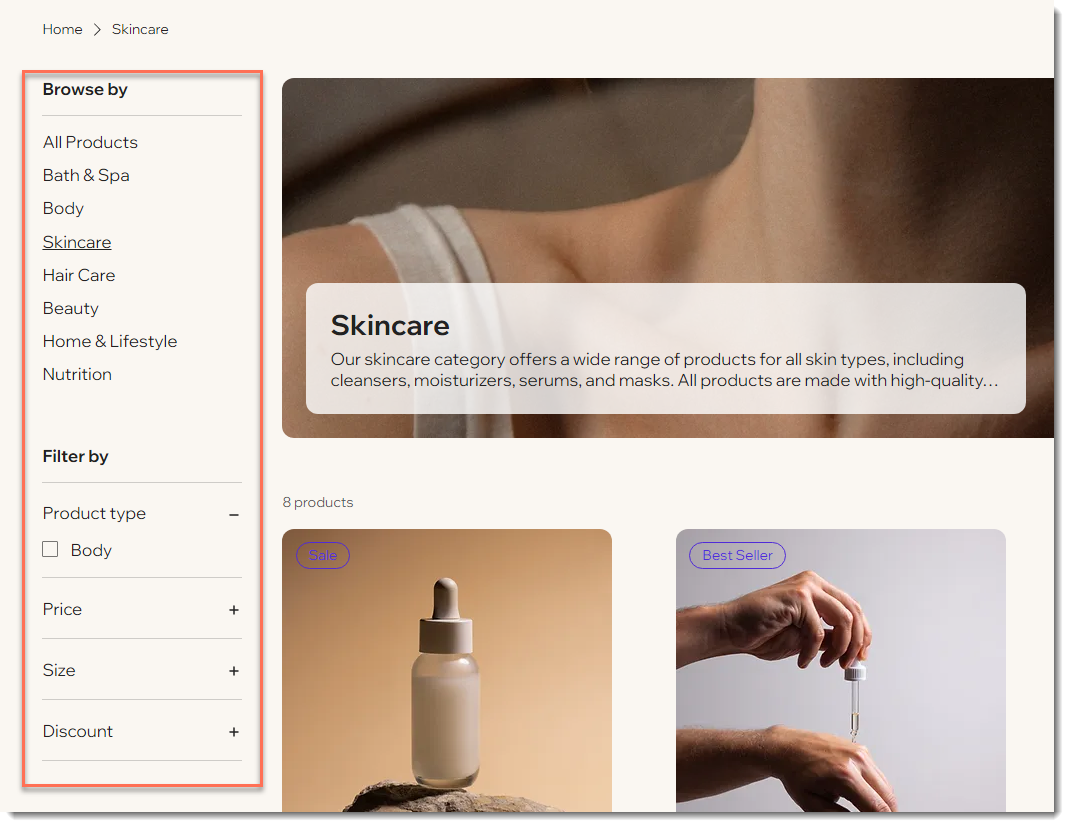
Em vez de um menu de categoria vertical, você pode exibir um horizontal, com ou sem filtros.
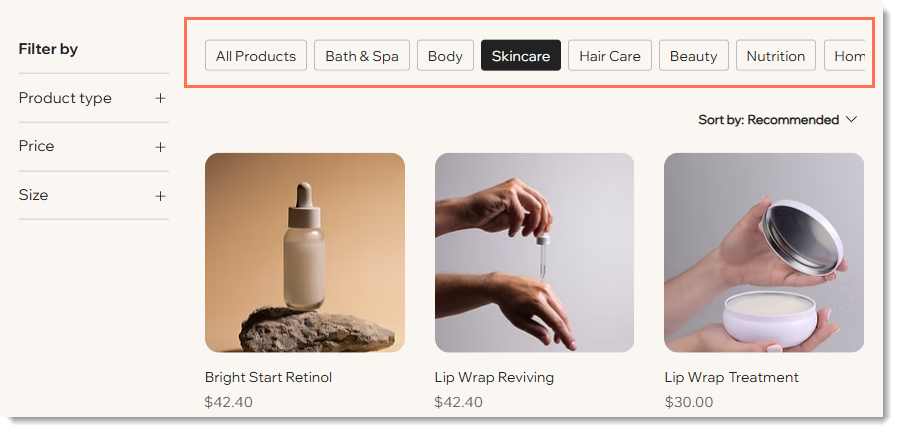
Exibição do produto
A exibição do produto vem com muitas opções de personalização. Por exemplo, escolha se deseja que o nome e o preço do produto sejam exibidos um acima do outro ou lado a lado.
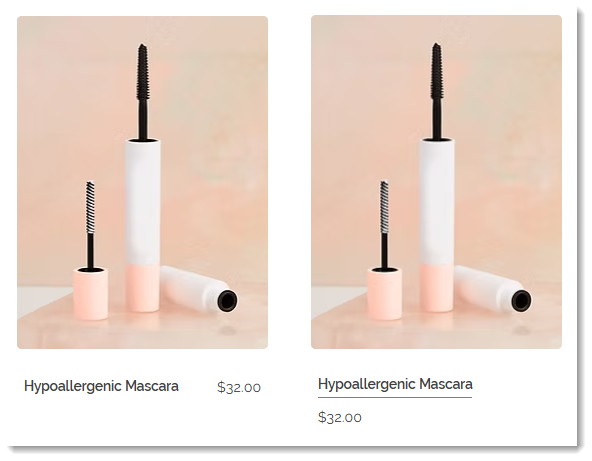
Você pode adicionar um ícone ao botão "Adicionar ao carrinho" ou exibi-lo como apenas um ícone. O botão pode aparecer abaixo do produto ou na imagem do produto.
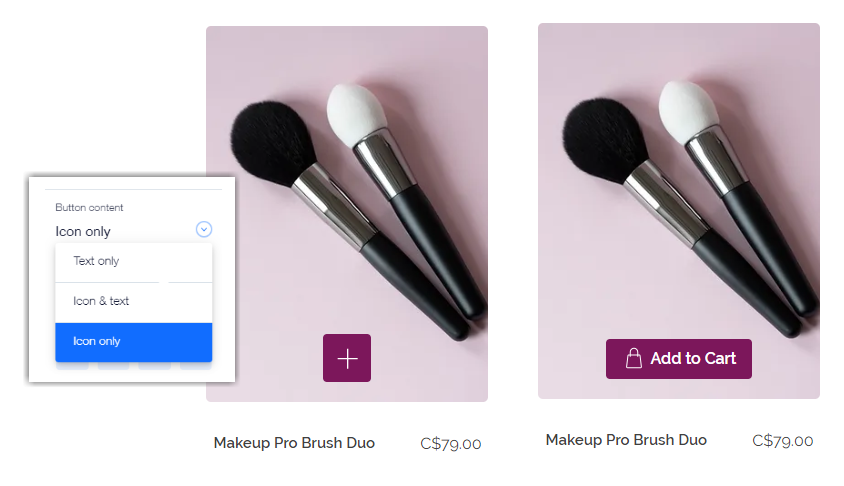
Se você exibir opções de produto, você pode limitá-las a apenas amostras de cor. Você também pode definir um limite para o número de cores exibidas.
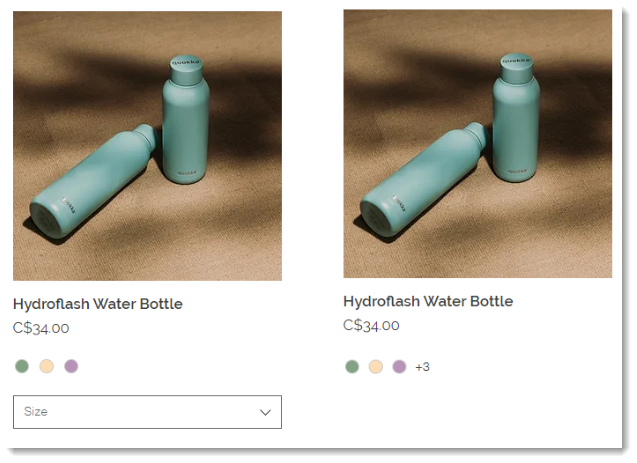
Perguntas frequentes
Clique abaixo para obter respostas a perguntas comuns sobre a página de categoria.
Como os clientes que visualizam meu site no mobile podem ver o menu de categoria?
Posso exibir categorias no menu do meu site em vez (ou além) da página de categoria?
Posso criar subcategorias de produtos?
Como posso exibir uma única categoria?
Como posso personalizar a página de categoria?